
Патчі Windows для Meltdown і Spectre сповільнить роботу ПК. На новішому ПК під управлінням Windows 10 ви, мабуть, цього не помітите. Але на ПК зі старішим процесором - особливо якщо він працює під керуванням Windows 7 або 8 - ви можете помітити помітне уповільнення. Ось як переконатися, що ваш ПК працює якомога швидше після його захисту.
ПОВ'ЯЗАНІ: Як вплинуть розплави та примари на мій ПК?
Що б ви не робили, будь ласка, не уникайте встановлення виправлень. Атаки плавлення та привидів погані — дуже погані. Windows, macOS, Linux, Android, iOS та Chrome OS виправляються для виправлення проблеми. Intel також пообіцяла, що вони будуть співпрацювати з компаніями-виробниками програмного забезпечення, щоб з часом зменшити вплив на продуктивність. Але це великі діри в безпеці, які ви повинні абсолютно виправити.
Однак це не означає, що вам доведеться мати справу з уповільненням.
Оновіть до Windows 10 (якщо ви використовуєте Windows 7 або 8)
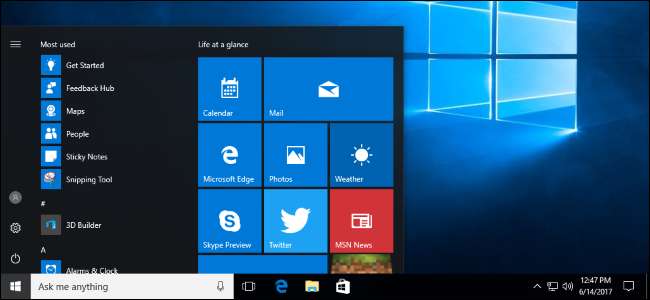
Тут не обійтись: патч працює ефективніше, якщо ви використовуєте Windows 10. As Microsoft Позначає, що на "ПК 2015 року з Haswell або [an] старішими процесорами" вони "очікують, що деякі користувачі помітять зниження продуктивності системи". Але в ОС Windows 7 або 8 на тому ж старому обладнанні вони "очікують, що більшість користувачів помітять зниження продуктивності системи".
Іншими словами, на тому самому обладнанні Microsoft каже, що більшість людей помітять уповільнення роботи в Windows 7 або 8, тоді як більшість людей не в Windows 10. Як пояснює Microsoft: "Старіші версії Windows мають більший вплив на продуктивність, оскільки Windows 7 і Windows 8 має більше переходів між ядром користувача через застарілі дизайнерські рішення, такі як рендеринг шрифтів, що відбувається в ядрі ". Windows 10 - набагато новіше програмне забезпечення та має багато оптимізацій, яких у старих Windows 7 та 8 просто немає.
Корпорація Майкрософт говорить про процесори Intel, але при використанні процесорів AMD також може спостерігатися деяке уповільнення. Виправлення Meltdown не застосовується до систем AMD, але виправлення Spectre стосується. Ми ще не бачили жодного тесту продуктивності від систем AMD, тому ми не знаємо, як змінилася продуктивність.
Замість того, щоб уникати або вимикати виправлення, просто оновіть до Windows 10. Хоча перший рік безкоштовного періоду оновлення технічно закінчився, все ще є способи отримати Windows 10 безкоштовно .
ПОВ'ЯЗАНІ: Як зробити так, щоб Windows 10 виглядала та поводилась як Windows 7
Якщо ви не шанувальник Windows 10, є способи зробити його менш надокучливим. Ти можеш отримати більше контролю над автоматичними оновленнями Windows 10 або просто встановіть "активні години" щоб вони вас не турбували. Ти можеш приховати всю цю неприємну рекламу в Windows 10 і зробіть це схожим на Windows 7 , якщо ти хочеш. Вам навіть не доводиться торкатися Магазину Windows - ви можете просто продовжувати користуватися робочим столом і мати сучасну операційну систему Windows, яка працює швидше, ніж Windows 7.
Оновіть апаратне забезпечення

ПОВ'ЯЗАНІ: Як перевірити, чи захищений ваш ПК чи телефон від розплавлення та примари
Сучасні ПК - тобто, «ПК 2016 року з процесорами Skylake, Kabylake або [a] новішими» - ефективніше працюють із патчем, ніж старі ПК. Насправді, Microsoft каже, що "тести показують одноцифрове уповільнення, але ми не очікуємо, що більшість користувачів помітять зміни, оскільки ці відсотки відображаються в мілісекундах". Це тому, що ці процесори Intel мають функцію PCID (ідентифікатори контексту процесу), яка допомагає патчу працювати ефективніше. Без цієї функції більша частина роботи повинна виконуватися в програмному забезпеченні, і це сповільнює роботу.
Якщо вам цікаво, чи є у вашій системі функція, яка прискорює виправлення, радимо завантажити та запустити корпорацію Gibson Research Corporation InSpectre інструмент. Це також буде сказати вам, чи захищений ваш ПК від розплаву та привидів чи ні .
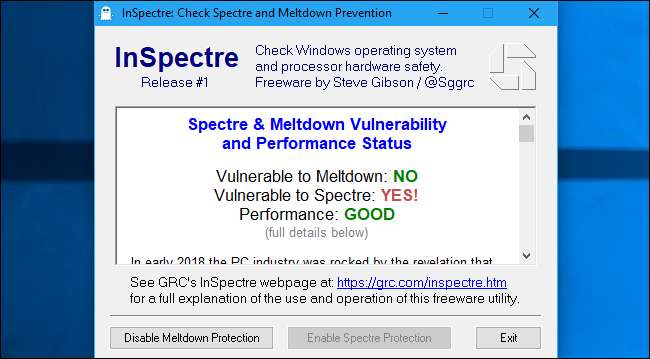
Якщо ви бачите “Performance: GOOD”, у вас сучасний ПК з відповідними апаратними функціями, і ви не повинні помітити помітного уповільнення. Якщо цього не сталося, у вас старіший ПК, і ви можете побачити додаткове відставання. (Хоча пам’ятайте, ви можете помітно пришвидшити процес, оновивши Windows 10, якщо ви цього ще не зробили.)
ПОВ'ЯЗАНІ: Найкращий спосіб заощадити гроші на техніці: купуйте вживані
Якщо ваш ПК не має відповідних апаратних функцій, і ви відчуваєте, що він працює повільно, єдиний спосіб забезпечити безпеку та пришвидшити процес - це оновити нове обладнання. Сучасні процесори бачать набагато менше уповільнення. Поміркуйте купівля б / в обладнання і продаючи свої поточні речі якщо ви хочете заощадити трохи грошей.
Вимкніть захист у реєстрі Windows, якщо ви наполягаєте
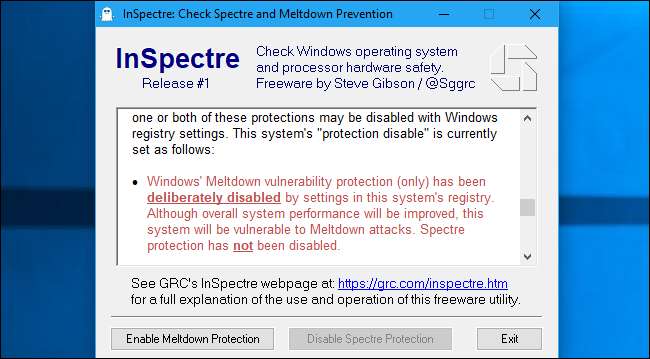
Windows дозволяє вимкнути захист від розплавлення та привидів після встановлення виправлення, роблячи вашу систему вразливою до цих небезпечних атак, але виключаючи покарання за продуктивність, яке постачається з виправленням.
УВАГА : Ми настійно не рекомендуємо цього робити. Особливо якщо ви використовуєте Windows 10 на сучасному обладнанні, ви не повинні помітити уповільнення. Навіть якщо ви використовуєте Windows 10 зі старішим центральним процесором, уповільнення для більшості людей має бути мінімальним. І якщо ви відчуваєте, що ваша система Windows 7 або 8 працює значно повільніше, найкраще, що ви можете зробити, це перейти на Windows 10. Meltdown і Spectre - це дуже серйозні недоліки безпеки, які потенційно можуть бути використані за допомогою коду, що працює на веб-сторінці у вашому веб-браузер. Ви дійсно не хочете використовувати вразливу систему.
Однак Microsoft зробила їх налаштування реєстру доступні з причини. Як вони висловилися, уповільнення може бути особливо поганим із програмами IO (введення-виведення) в системі Windows Server. У системах Windows Server Microsoft заявляє, що "ви хочете бути обережними, щоб оцінити ризик ненадійного коду для кожного екземпляра Windows Server і збалансувати компроміси між безпекою та продуктивністю для вашого середовища". Іншими словами, ви можете відключити виправлення на деяких серверних системах, якщо ви впевнені, що вони не запускатимуть ненадійний код. Майте на увазі, що навіть код JavaScript, що працює у веб-браузері, або код, який працює у віртуальній машині, може використовувати ці помилки. Звичайні пісочниці, які обмежують можливості цього коду, не повністю захищають ваш комп’ютер.
Ви можете вимкнути захист від плавлення або привидів за допомогою InSpectre інструмент, про який ми згадали вище. Щоб вимкнути захист від розплавлення або привидів, клацніть правою кнопкою миші файл InSpectre.exe, а потім виберіть «Запустити від імені адміністратора». Потім можна натиснути кнопки «Вимкнути захист від плавлення» та «Вимкнути захист від привидів», щоб увімкнути або вимкнути захист. Перезапустіть ПК після внесення змін. Якщо перезапустити інструмент InSpectre і прокрутити текст у полі, ви побачите маркер, який повідомляє, що захист у реєстрі вимкнено. Якщо ви передумаєте, тими ж кнопками можна буде знову активувати захист.
Ви також можете самостійно відключити захист у реєстрі, якщо хочете. Виконайте команди в розділі «Щоб вимкнути це виправлення» на цій сторінці підтримки Майкрософт . Хоча інструкції стосуються Windows Server, вони також вимкнуть виправлення в інших версіях Windows. Перезапустіть ПК після зміни параметрів реєстру. Ви можете перевірити, чи увімкнено виправлення, запустивши Get-SpeculationControlSettings Сценарій PowerShell. Якщо ви передумали і хочете знову ввімкнути захист у майбутньому, запустіть інструкції в розділі «Увімкнення виправлення» на веб-сторінці Microsoft.
Кредит зображення: ВЛАДГРІН /Shutterstock.com.







